PS蒙版的五大功能教程-图解(完整版)
- 格式:doc
- 大小:6.34 MB
- 文档页数:72
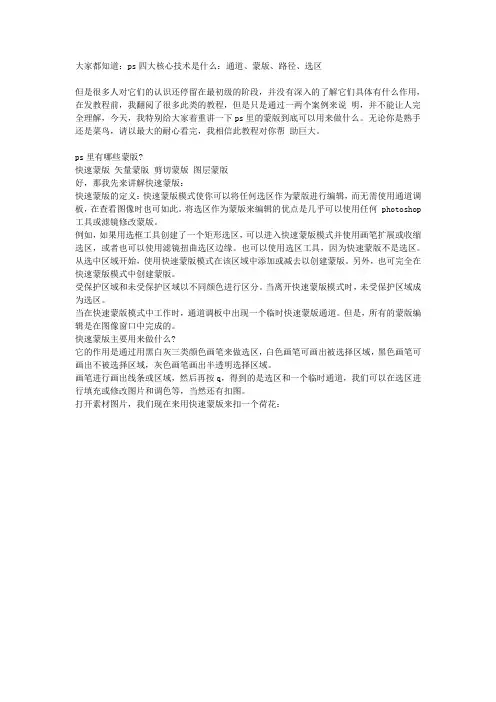
大家都知道:ps四大核心技术是什么:通道、蒙版、路径、选区但是很多人对它们的认识还停留在最初级的阶段,并没有深入的了解它们具体有什么作用,在发教程前,我翻阅了很多此类的教程,但是只是通过一两个案例来说明,并不能让人完全理解,今天,我特别给大家着重讲一下ps里的蒙版到底可以用来做什么。
无论你是熟手还是菜鸟,请以最大的耐心看完,我相信此教程对你帮助巨大。
ps里有哪些蒙版?快速蒙版矢量蒙版剪切蒙版图层蒙版好,那我先来讲解快速蒙版:快速蒙版的定义:快速蒙版模式使你可以将任何选区作为蒙版进行编辑,而无需使用通道调板,在查看图像时也可如此。
将选区作为蒙版来编辑的优点是几乎可以使用任何 photoshop 工具或滤镜修改蒙版。
例如,如果用选框工具创建了一个矩形选区,可以进入快速蒙版模式并使用画笔扩展或收缩选区,或者也可以使用滤镜扭曲选区边缘。
也可以使用选区工具,因为快速蒙版不是选区。
从选中区域开始,使用快速蒙版模式在该区域中添加或减去以创建蒙版。
另外,也可完全在快速蒙版模式中创建蒙版。
受保护区域和未受保护区域以不同颜色进行区分。
当离开快速蒙版模式时,未受保护区域成为选区。
当在快速蒙版模式中工作时,通道调板中出现一个临时快速蒙版通道。
但是,所有的蒙版编辑是在图像窗口中完成的。
快速蒙版主要用来做什么?它的作用是通过用黑白灰三类颜色画笔来做选区,白色画笔可画出被选择区域,黑色画笔可画出不被选择区域,灰色画笔画出半透明选择区域。
画笔进行画出线条或区域,然后再按q,得到的是选区和一个临时通道,我们可以在选区进行填充或修改图片和调色等,当然还有扣图。
打开素材图片,我们现在来用快速蒙版来扣一个荷花:按快捷键q进入快速蒙版状态:使用黑色画笔工具在荷花上涂抹:细心涂抹到红色完全覆盖了我们要扣出的对象后,按q退出编辑:然后按删除键,删除背景:荷花成功扣出!我说了,既然快速蒙版既是选区又是临时通道,那么我们还可以做什么?当然是滤镜渲染!你们还记得我在教程版发过一篇通道制作边框的教程吗?和那个的道理是完全一样的!首先用选区画出要保留的部分:按q进入快速蒙版编辑状态:执行滤镜——画笔描边:喷溅,这里只是举例,你不一定要喷溅效果,可以试试其他艺术效果按q退出快速蒙版编辑状态,反选后,把选区外的部分删除:背景透明还是不透明由你决定。
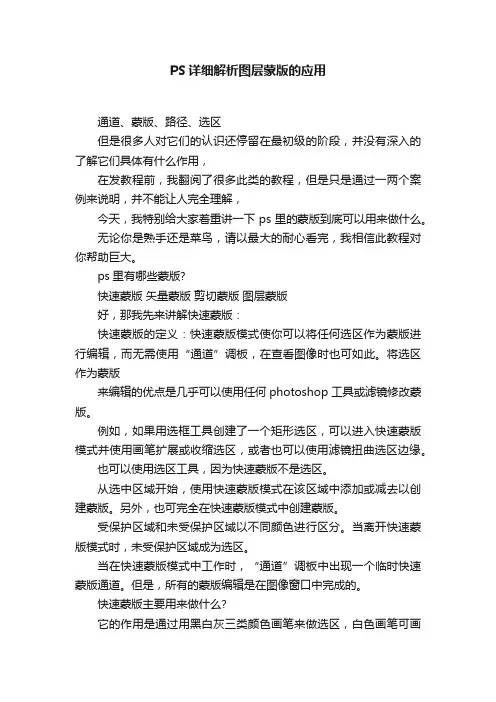
PS详细解析图层蒙版的应用通道、蒙版、路径、选区但是很多人对它们的认识还停留在最初级的阶段,并没有深入的了解它们具体有什么作用,在发教程前,我翻阅了很多此类的教程,但是只是通过一两个案例来说明,并不能让人完全理解,今天,我特别给大家着重讲一下ps里的蒙版到底可以用来做什么。
无论你是熟手还是菜鸟,请以最大的耐心看完,我相信此教程对你帮助巨大。
ps里有哪些蒙版?快速蒙版矢量蒙版剪切蒙版图层蒙版好,那我先来讲解快速蒙版:快速蒙版的定义:快速蒙版模式使你可以将任何选区作为蒙版进行编辑,而无需使用“通道”调板,在查看图像时也可如此。
将选区作为蒙版来编辑的优点是几乎可以使用任何photoshop 工具或滤镜修改蒙版。
例如,如果用选框工具创建了一个矩形选区,可以进入快速蒙版模式并使用画笔扩展或收缩选区,或者也可以使用滤镜扭曲选区边缘。
也可以使用选区工具,因为快速蒙版不是选区。
从选中区域开始,使用快速蒙版模式在该区域中添加或减去以创建蒙版。
另外,也可完全在快速蒙版模式中创建蒙版。
受保护区域和未受保护区域以不同颜色进行区分。
当离开快速蒙版模式时,未受保护区域成为选区。
当在快速蒙版模式中工作时,“通道”调板中出现一个临时快速蒙版通道。
但是,所有的蒙版编辑是在图像窗口中完成的。
快速蒙版主要用来做什么?它的作用是通过用黑白灰三类颜色画笔来做选区,白色画笔可画出被选择区域,黑色画笔可画出不被选择区域,灰色画笔画出半透明选择区域。
画笔进行画出线条或区域,然后再按q,得到的是选区和一个临时通道,我们可以在选区进行填充或修改图片和调色等,当然还有扣图。
打开素材图片,我们现在来用快速蒙版来扣一个荷花:FEVTE编注:更多PS教程讨论交流和PS作品请到论坛PS交流区,地址:/forum-51-1.html按快捷键q进入快速蒙版状态:使用黑色画笔工具在荷花上涂抹:细心涂抹到红色完全覆盖了我们要扣出的对象后,按q退出编辑:然后按删除键,删除背景:荷花成功扣出!我说了,既然快速蒙版既是选区又是临时通道,那么我们还可以做什么?当然是滤镜渲染!你们还记得我在教程版发过一篇通道制作边框的教程吗?和那个的道理是完全一样的!首先用选区画出要保留的部分:按q进入快速蒙版编辑状态:执行滤镜画笔描边:喷溅,这里只是举例,你不一定要喷溅效果,可以试试其他艺术效果按q退出快速蒙版编辑状态,反选后,把选区外的部分删除:背景透明还是不透明由你决定。
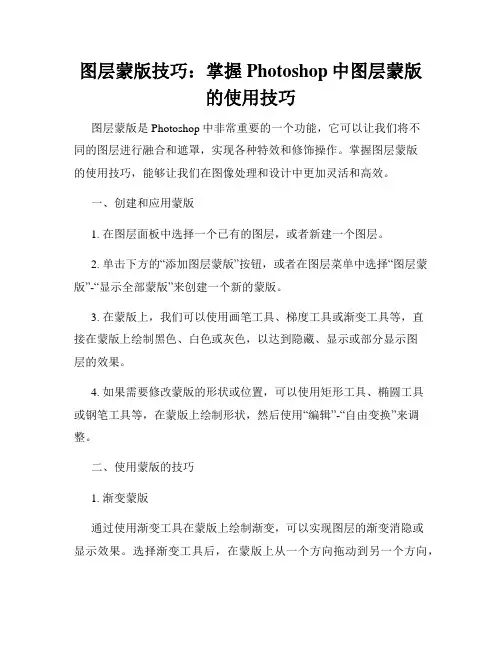
图层蒙版技巧:掌握Photoshop中图层蒙版的使用技巧图层蒙版是Photoshop中非常重要的一个功能,它可以让我们将不同的图层进行融合和遮罩,实现各种特效和修饰操作。
掌握图层蒙版的使用技巧,能够让我们在图像处理和设计中更加灵活和高效。
一、创建和应用蒙版1. 在图层面板中选择一个已有的图层,或者新建一个图层。
2. 单击下方的“添加图层蒙版”按钮,或者在图层菜单中选择“图层蒙版”-“显示全部蒙版”来创建一个新的蒙版。
3. 在蒙版上,我们可以使用画笔工具、梯度工具或渐变工具等,直接在蒙版上绘制黑色、白色或灰色,以达到隐藏、显示或部分显示图层的效果。
4. 如果需要修改蒙版的形状或位置,可以使用矩形工具、椭圆工具或钢笔工具等,在蒙版上绘制形状,然后使用“编辑”-“自由变换”来调整。
二、使用蒙版的技巧1. 渐变蒙版通过使用渐变工具在蒙版上绘制渐变,可以实现图层的渐变消隐或显示效果。
选择渐变工具后,在蒙版上从一个方向拖动到另一个方向,就能创建出渐变效果。
可以通过修改渐变类型、颜色和位置等参数,制作出各种不同的效果。
2. 创意蒙版蒙版不仅仅用于隐藏或显示图层,还可以用来实现一些创意效果。
例如,我们可以使用文本工具在蒙版上绘制文字,然后使用字体样式、调整字体大小和颜色等,制作出独特的文字蒙版效果。
这种方法特别适合制作海报、名片等设计作品。
3. 图层与图层蒙版的结合通过将多个图层叠加使用蒙版,可以实现更加复杂和独特的效果。
例如,我们可以在一个图层上绘制某个形状,然后再添加一个蒙版,通过修改蒙版上的绘制,实现该形状只在特定区域显示的效果。
这样,我们可以很方便地对图层进行遮罩和修饰,实现更精确的控制。
4. 配合多个蒙版使用Photoshop中,我们可以在一个图层上添加多个蒙版,将它们进行组合,实现更加细致和复杂的遮罩和特效。
通过组合使用不同的蒙版,可以让我们更加灵活地控制图层的可见性和透明度。
这种技巧可以让我们在修饰照片、设计海报等方面获得更强大的创作能力。
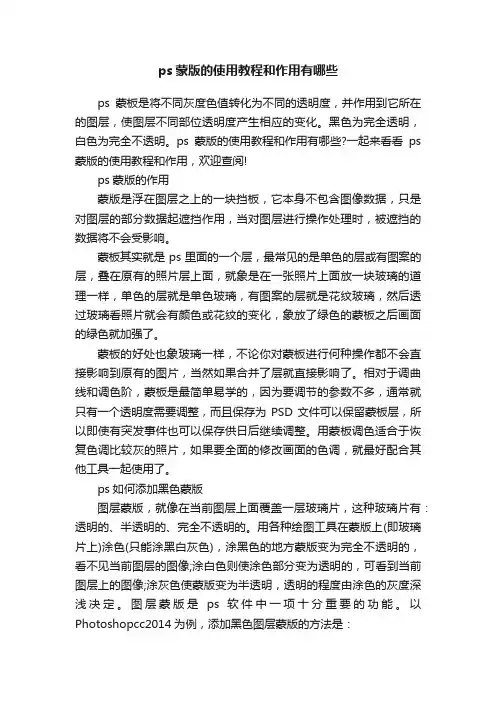
ps蒙版的使用教程和作用有哪些ps蒙板是将不同灰度色值转化为不同的透明度,并作用到它所在的图层,使图层不同部位透明度产生相应的变化。
黑色为完全透明,白色为完全不透明。
ps蒙版的使用教程和作用有哪些?一起来看看ps 蒙版的使用教程和作用,欢迎查阅!ps蒙版的作用蒙版是浮在图层之上的一块挡板,它本身不包含图像数据,只是对图层的部分数据起遮挡作用,当对图层进行操作处理时,被遮挡的数据将不会受影响。
蒙板其实就是ps里面的一个层,最常见的是单色的层或有图案的层,叠在原有的照片层上面,就象是在一张照片上面放一块玻璃的道理一样,单色的层就是单色玻璃,有图案的层就是花纹玻璃,然后透过玻璃看照片就会有颜色或花纹的变化,象放了绿色的蒙板之后画面的绿色就加强了。
蒙板的好处也象玻璃一样,不论你对蒙板进行何种操作都不会直接影响到原有的图片,当然如果合并了层就直接影响了。
相对于调曲线和调色阶,蒙板是最简单易学的,因为要调节的参数不多,通常就只有一个透明度需要调整,而且保存为PSD文件可以保留蒙板层,所以即使有突发事件也可以保存供日后继续调整。
用蒙板调色适合于恢复色调比较灰的照片,如果要全面的修改画面的色调,就最好配合其他工具一起使用了。
ps如何添加黑色蒙版图层蒙版,就像在当前图层上面覆盖一层玻璃片,这种玻璃片有:透明的、半透明的、完全不透明的。
用各种绘图工具在蒙版上(即玻璃片上)涂色(只能涂黑白灰色),涂黑色的地方蒙版变为完全不透明的,看不见当前图层的图像;涂白色则使涂色部分变为透明的,可看到当前图层上的图像;涂灰色使蒙版变为半透明,透明的程度由涂色的灰度深浅决定。
图层蒙版是ps软件中一项十分重要的功能。
以Photoshopcc2014为例,添加黑色图层蒙版的方法是:1、打开ps软件,打开一张图片,复制图层;2、选定要添加蒙版的图层,点击“图层蒙版”下方的“添加矢量蒙版”按钮,即可添加图层蒙版;3、点击“图层蒙版”图标,“编辑--填充”,用黑色填充,即可添加黑色蒙版;4、选定要添加“图层蒙版”的图层,按住alt键,点击下方“添加矢量蒙版”,即可直接拖进黑色图层蒙版;5、打开“图层--图层蒙版”,选择“显示全部”则新建白色图层蒙版,选择“隐藏全部”,则新建黑色图层蒙版;6、图层蒙版,不具备色彩,只有256的灰阶,白色表示完全不透明,黑色是完全透明,不同的灰度值,表示不同程度的透明。
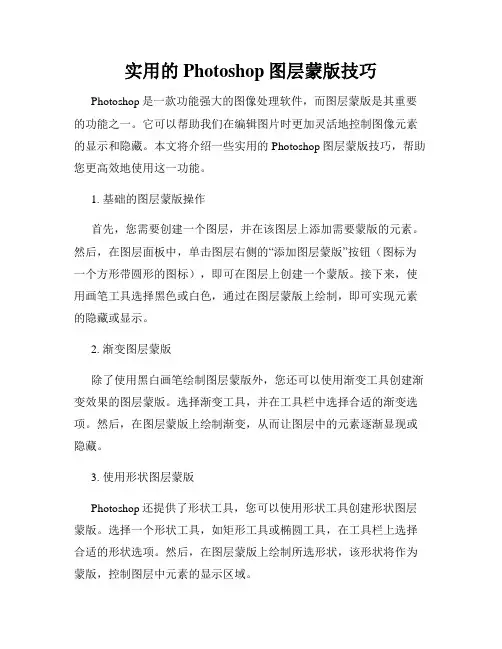
实用的Photoshop图层蒙版技巧Photoshop是一款功能强大的图像处理软件,而图层蒙版是其重要的功能之一。
它可以帮助我们在编辑图片时更加灵活地控制图像元素的显示和隐藏。
本文将介绍一些实用的Photoshop图层蒙版技巧,帮助您更高效地使用这一功能。
1. 基础的图层蒙版操作首先,您需要创建一个图层,并在该图层上添加需要蒙版的元素。
然后,在图层面板中,单击图层右侧的“添加图层蒙版”按钮(图标为一个方形带圆形的图标),即可在图层上创建一个蒙版。
接下来,使用画笔工具选择黑色或白色,通过在图层蒙版上绘制,即可实现元素的隐藏或显示。
2. 渐变图层蒙版除了使用黑白画笔绘制图层蒙版外,您还可以使用渐变工具创建渐变效果的图层蒙版。
选择渐变工具,并在工具栏中选择合适的渐变选项。
然后,在图层蒙版上绘制渐变,从而让图层中的元素逐渐显现或隐藏。
3. 使用形状图层蒙版Photoshop还提供了形状工具,您可以使用形状工具创建形状图层蒙版。
选择一个形状工具,如矩形工具或椭圆工具,在工具栏上选择合适的形状选项。
然后,在图层蒙版上绘制所选形状,该形状将作为蒙版,控制图层中元素的显示区域。
4. 图层蒙版与图层样式的结合使用除了简单地控制元素的显示与隐藏,图层蒙版与图层样式的结合使用,可以创造出更加独特的效果。
例如,您可以在一个图层上应用阴影、描边等图层样式,并通过图层蒙版来控制这些样式的显示范围,从而实现有趣的视觉效果。
5. 利用图层蒙版进行修复图层蒙版还可以用于修复图片中的瑕疵或不完美之处。
选择修复工具(如修复画笔工具或刷子工具),在要修复的区域上绘制,将其隐藏在图层蒙版中。
然后,通过绘制白色或黑色的修复区域,可以逐渐将瑕疵修复或还原。
6. 图层蒙版的不透明度调整使用图层蒙版时,您还可以调整其不透明度,以便更好地控制元素的显示效果。
在图层面板中选择蒙版,然后在不透明度设置中,将值调整为合适的百分比。
通过调整不透明度,可以实现元素的半透明效果,创造出更加丰富多样的图片效果。

ps图层蒙版实例教程Photoshop图层蒙版是一种非常有用的工具,可以帮助用户在设计中轻松地对图像进行编辑和修改。
本文将介绍一些图层蒙版的实例教程,以帮助读者更好地理解和应用这一功能。
1. 蒙版图像的剪贴要创建一个蒙版,首先需要打开两个图像,一个将作为底图,另一个将作为蒙版图像。
然后,将蒙版图像拖动到底图的上方,以创建一个新的图层。
选择蒙版图层,在图层面板中点击“添加图层蒙版”按钮,选择“蒙版可见区域”。
然后用画笔工具选择白色,开始绘制在蒙版图层上。
只有绘制的地方才会显示在底图中。
2. 文字和形状的蒙版效果图层蒙版不仅可以用于图像,还可以用于文字和形状。
要实现这一效果,需要创建一个文本或形状层,并将其置于底图之上。
然后选择蒙版图层,在图层面板中点击“添加图层蒙版”按钮,选择“蒙版可见区域”。
接下来,在蒙版图层上使用画笔工具或其他工具绘制,只有绘制的部分才会显示在底图的上方。
3. 渐变蒙版渐变蒙版是一种通过将两个或多个颜色进行平滑过渡来创建过渡效果的蒙版。
要实现渐变蒙版,首先需要创建一个新图层,并在该图层上选择渐变工具。
然后,在蒙版图层上使用渐变工具从透明到不透明或从不透明到透明的方式进行绘制,以创建一个渐变效果。
渐变的一侧将显示为不透明,而另一侧将显示为透明。
4. 图层蒙版的修饰效果除了基本的蒙版功能,图层蒙版还可以与其他图层样式和效果结合使用,以创建各种修饰效果。
例如,可以在蒙版图层上应用内阴影、外发光或斜角,使图像或文字在底图上呈现出独特而有吸引力的效果。
总结:图层蒙版是Photoshop中非常有用的功能,通过控制图层的可见性,可以实现多种图像、文字和形状的编辑和修饰效果。
本文介绍了一些图层蒙版的实例教程,希望能够帮助读者更好地掌握和应用这一功能。
![2024版搞定蒙版你的PS就牛啦最全蒙版教学[1]](https://uimg.taocdn.com/dcf6190cb207e87101f69e3143323968001cf470.webp)
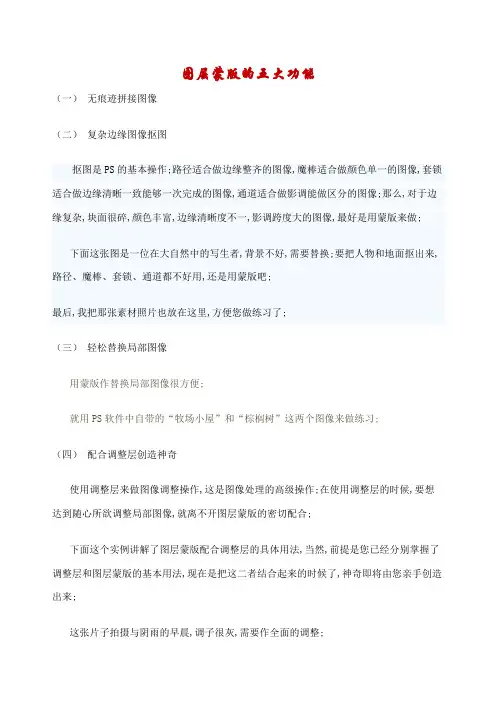
图层蒙版的五大功能(一)无痕迹拼接图像(二)复杂边缘图像抠图抠图是PS的基本操作;路径适合做边缘整齐的图像,魔棒适合做颜色单一的图像,套锁适合做边缘清晰一致能够一次完成的图像,通道适合做影调能做区分的图像;那么,对于边缘复杂,块面很碎,颜色丰富,边缘清晰度不一,影调跨度大的图像,最好是用蒙版来做;下面这张图是一位在大自然中的写生者,背景不好,需要替换;要把人物和地面抠出来,路径、魔棒、套锁、通道都不好用,还是用蒙版吧;最后,我把那张素材照片也放在这里,方便您做练习了;(三)轻松替换局部图像用蒙版作替换局部图像很方便;就用PS软件中自带的“牧场小屋”和“棕榈树”这两个图像来做练习;(四)配合调整层创造神奇使用调整层来做图像调整操作,这是图像处理的高级操作;在使用调整层的时候,要想达到随心所欲调整局部图像,就离不开图层蒙版的密切配合;下面这个实例讲解了图层蒙版配合调整层的具体用法,当然,前提是您已经分别掌握了调整层和图层蒙版的基本用法,现在是把这二者结合起来的时候了,神奇即将由您亲手创造出来;这张片子拍摄与阴雨的早晨,调子很灰,需要作全面的调整;(五)精心妙用灰蒙版在很多时候,在使用蒙版作遮挡的时候,我们需要根据图象本身的亮度进行蒙版的遮挡;比如要将某个图像做影调或色调的处理,但是不想将全图作平均处理,而是希望按照图像的亮度关系,让图像中越亮的地方变化越大,越暗的地方变化越小;要想准确地控制好这种亮度关系的区域,就要使用灰蒙版;下面这张片子,拍摄时反差过大,婚纱的层次都没有了;如果简单地压暗图像的影调,即使婚纱的层次出来了,那后面背景的层次也会损失了;我们用图层混合模式,结合灰蒙版作一个尝试;灰蒙版在处理曝光过度的照片时效果较好;关键是从概念上理解,灰蒙版的作用是按照图像的亮度关系作精细遮挡处理;在处理一些反差较大的图像时,灰蒙版只是诸多方法中的一种,并非是惟一的方法,具体采用哪一种方法更合适,不同的操作者有不同的选择;。
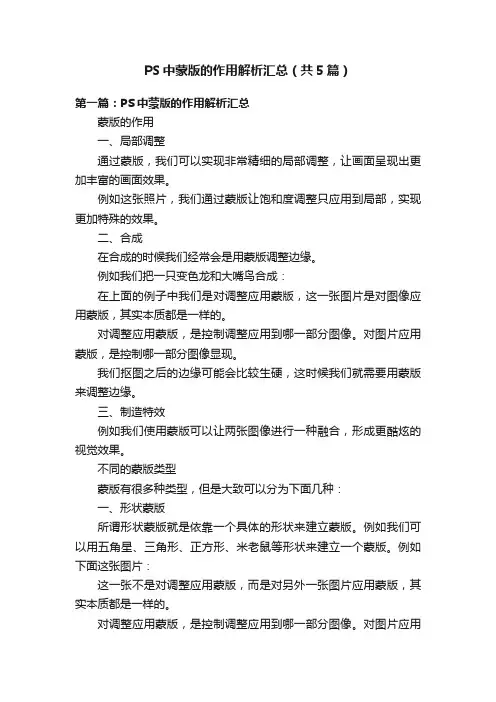
PS中蒙版的作用解析汇总(共5篇)第一篇:PS中蒙版的作用解析汇总蒙版的作用一、局部调整通过蒙版,我们可以实现非常精细的局部调整,让画面呈现出更加丰富的画面效果。
例如这张照片,我们通过蒙版让饱和度调整只应用到局部,实现更加特殊的效果。
二、合成在合成的时候我们经常会是用蒙版调整边缘。
例如我们把一只变色龙和大嘴鸟合成:在上面的例子中我们是对调整应用蒙版,这一张图片是对图像应用蒙版,其实本质都是一样的。
对调整应用蒙版,是控制调整应用到哪一部分图像。
对图片应用蒙版,是控制哪一部分图像显现。
我们抠图之后的边缘可能会比较生硬,这时候我们就需要用蒙版来调整边缘。
三、制造特效例如我们使用蒙版可以让两张图像进行一种融合,形成更酷炫的视觉效果。
不同的蒙版类型蒙版有很多种类型,但是大致可以分为下面几种:一、形状蒙版所谓形状蒙版就是依靠一个具体的形状来建立蒙版。
例如我们可以用五角星、三角形、正方形、米老鼠等形状来建立一个蒙版。
例如下面这张图片:这一张不是对调整应用蒙版,而是对另外一张图片应用蒙版,其实本质都是一样的。
对调整应用蒙版,是控制调整应用到哪一部分图像。
对图片应用蒙版,是控制哪一部分图像显现。
例如这张图片,我们对花朵这个图像应用蒙版,中间黑色的部分会显示下一个图像“车流”,白色的会显示本层图像“花朵”。
形状蒙版的优势就是形状可以自定义,边缘很清晰,使用比较简单。
缺点就是不灵活,对于某些定制程度比较高的效果,形状蒙版就很难做到了。
二、渐变蒙版所谓渐变蒙版,其实就是蒙版是一个渐变。
它的效果是这样的:它的图层是这样的:前面我们提到过,在PS里面是用纯黑色表示不应用调整,纯白色表示应用调整,灰色表示部分应用调整。
所以说左上角是黑色,就会完全显示下一个图层的图像,中间是渐变的灰色,所以会两个图层都有显示,呈现出一种混合的状态,右下角是白色,会完全显示本图层的图像。
渐变蒙版的优势就是画面的混合效果很好,过渡很自然,缺点就是适用范围有限。
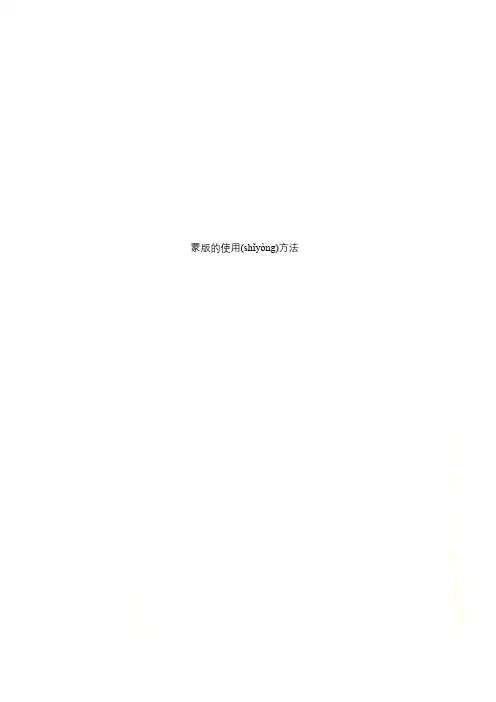
蒙版的使用(shǐyòng)方法快速蒙板的作用之一说白了就是用来建立(jiànlì)选区的。
它的按扭位于拾色器下面右边的那一个,称为快速蒙板模式;左边的一个按扭是标准模式。
快捷方式是“Q”。
你可以作这样一个(yī ɡè)实验:1)打开(dǎ kāi)一幅图像,复制后关闭原图。
2)单击进入快速(kuài sù)蒙板模式。
3)击D键,拾色器设成默认(mòrèn)模式。
4)使用毛笔工具,选择一个较大的笔刷,填充图像。
你能见到一个透明的红色复盖了毛笔工具画过的地方,这就是用前景色填充了图像。
如果透明的红色区域越界了,越界部分可以用像皮擦工具擦去。
5)你也可以用套索工具,当套索工具创建一个区域后,击拾色器背景色,使其为黑色,再击Backspace键,使透明红色填充选区。
6)图像需要的部分完全被红色准确的复盖后,单击标准模式按扭,你就可看到透明红色部位变成了选区,但这个选区是被保护的,你要修改此选区内的图像,就必须作这样的操作:单击菜单:选择→反选即可。
7)上面所讲的是毛笔工具的不透明度为100%,笔刷硬度也是100%,湿边不点钩的情形。
如笔刷硬度不是100%,那么所创建的选区的边缘对图像的屏蔽作用随笔刷硬度的减少而减弱。
如果毛笔工具的不透明度不是100%,那么所创建的选区对图像的屏蔽作用随不透明度的降底而减弱,这一点对创建头发选区是很有用的。
快速蒙板可方便的建立各种各样的复杂选区。
一、蒙板是什么事实上,我承认这是一个棘手的问题,因为我不知道应该怎么说才会使那些已经将它与通道混淆起来的人再把二者区分开,但我真的希望你能清楚,它们之间其实是有区别的。
怎么描述蒙板和通道呢,见过冰和水吗?简单地说,蒙板是一个用来保护部分区域不受编辑影响的工具,蒙板所覆盖的区域不会被任何操作修改。
听起来很像选区,实际上蒙板和选区的确可以互相转换,只不过蒙板的修改、变形比选区更加灵活和自由,是一个可视的区域,具有良好的可控制性。
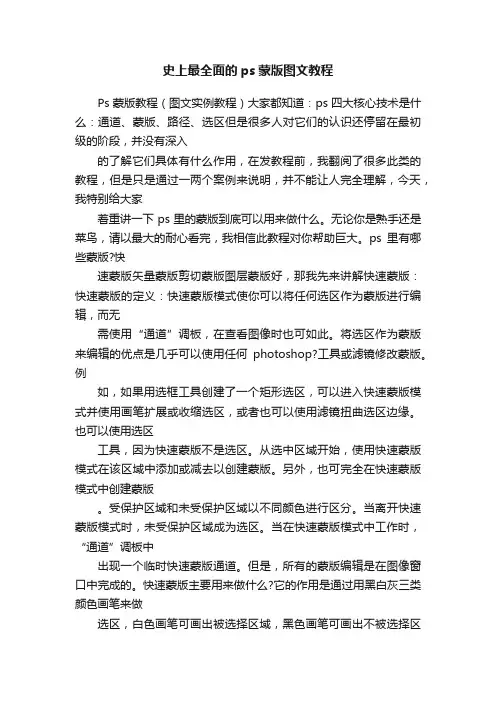
史上最全面的ps蒙版图文教程Ps蒙版教程(图文实例教程)大家都知道:ps四大核心技术是什么:通道、蒙版、路径、选区但是很多人对它们的认识还停留在最初级的阶段,并没有深入的了解它们具体有什么作用,在发教程前,我翻阅了很多此类的教程,但是只是通过一两个案例来说明,并不能让人完全理解,今天,我特别给大家着重讲一下ps里的蒙版到底可以用来做什么。
无论你是熟手还是菜鸟,请以最大的耐心看完,我相信此教程对你帮助巨大。
ps里有哪些蒙版?快速蒙版矢量蒙版剪切蒙版图层蒙版好,那我先来讲解快速蒙版:快速蒙版的定义:快速蒙版模式使你可以将任何选区作为蒙版进行编辑,而无需使用“通道”调板,在查看图像时也可如此。
将选区作为蒙版来编辑的优点是几乎可以使用任何photoshop?工具或滤镜修改蒙版。
例如,如果用选框工具创建了一个矩形选区,可以进入快速蒙版模式并使用画笔扩展或收缩选区,或者也可以使用滤镜扭曲选区边缘。
也可以使用选区工具,因为快速蒙版不是选区。
从选中区域开始,使用快速蒙版模式在该区域中添加或减去以创建蒙版。
另外,也可完全在快速蒙版模式中创建蒙版。
受保护区域和未受保护区域以不同颜色进行区分。
当离开快速蒙版模式时,未受保护区域成为选区。
当在快速蒙版模式中工作时,“通道”调板中出现一个临时快速蒙版通道。
但是,所有的蒙版编辑是在图像窗口中完成的。
快速蒙版主要用来做什么?它的作用是通过用黑白灰三类颜色画笔来做选区,白色画笔可画出被选择区域,黑色画笔可画出不被选择区域,灰色画笔画出半透明选择区域。
画笔进行画出线条或区域,然后再按q,得到的是选区和一个临时通道,我们可以在选区进行填充或修改图片和调色等,当然还有扣图。
打开素材图片,我们现在来用快速蒙版来扣一个荷花:按快捷键q进入快速蒙版状态:使用黑色画笔工具在荷花上涂抹:细心涂抹到红色完全覆盖了我们要扣出的对象后,按q退出编辑:然后按删除键,删除背景:荷花成功扣出!我说了,既然快速蒙版既是选区又是临时通道,那么我们还可以做什么?当然是滤镜渲染!你们还记得我在教程版发过一篇通道制作边框的教程吗?和那个的道理是完全一样的!首先用选区画出要保留的部分:按q进入快速蒙版编辑状态:执行滤镜——画笔描边:喷溅,这里只是举例,你不一定要喷溅效果,可以试试其他艺术效果按q 退出快速蒙版编辑状态,反选后,把选区外的部分删除:背景透明还是不透明由你决定。
最全面的ps蒙版图文教程(收藏版)Ps蒙版教程(图文实例教程)大家都知道:ps四大核心技术是什么:通道、蒙版、路径、选区但是很多人对它们的认识还停留在最初级的阶段,并没有深入的了解它们具体有什么作用,在发教程前,我翻阅了很多此类的教程,但是只是通过一两个案例来说明,并不能让人完全理解,今天,我特别给大家着重讲一下ps里的蒙版到底可以用来做什么。
无论你是熟手还是菜鸟,请以最大的耐心看完,我相信此教程对你帮助巨大。
ps里有哪些蒙版?快速蒙版矢量蒙版剪切蒙版图层蒙版好,那我先来讲解快速蒙版:快速蒙版的定义:快速蒙版模式使你可以将任何选区作为蒙版进行编辑,而无需使用“通道”调板,在查看图像时也可如此。
将选区作为蒙版来编辑的优点是几乎可以使用任何photoshop 工具或滤镜修改蒙版。
例如,如果用选框工具创建了一个矩形选区,可以进入快速蒙版模式并使用画笔扩展或收缩选区,或者也可以使用滤镜扭曲选区边缘。
也可以使用选区工具,因为快速蒙版不是选区。
从选中区域开始,使用快速蒙版模式在该区域中添加或减去以创建蒙版。
另外,也可完全在快速蒙版模式中创建蒙版。
受保护区域和未受保护区域以不同颜色进行区分。
当离开快速蒙版模式时,未受保护区域成为选区。
当在快速蒙版模式中工作时,“通道”调板中出现一个临时快速蒙版通道。
但是,所有的蒙版编辑是在图像窗口中完成的。
快速蒙版主要用来做什么?它的作用是通过用黑白灰三类颜色画笔来做选区,白色画笔可画出被选择区域,黑色画笔可画出不被选择区域,灰色画笔画出半透明选择区域。
画笔进行画出线条或区域,然后再按q,得到的是选区和一个临时通道,我们可以在选区进行填充或修改图片和调色等,当然还有扣图。
打开素材图片,我们现在来用快速蒙版来扣一个荷花:按快捷键q进入快速蒙版状态:使用黑色画笔工具在荷花上涂抹:细心涂抹到红色完全覆盖了我们要扣出的对象后,按q退出编辑:然后按删除键,删除背景:荷花成功扣出!我说了,既然快速蒙版既是选区又是临时通道,那么我们还可以做什么?当然是滤镜渲染!你们还记得我在教程版发过一篇通道制作边框的教程吗?和那个的道理是完全一样的!首先用选区画出要保留的部分:按q进入快速蒙版编辑状态:执行滤镜——画笔描边:喷溅,这里只是举例,你不一定要喷溅效果,可以试试其他艺术效果按q退出快速蒙版编辑状态,反选后,把选区外的部分删除:背景透明还是不透明由你决定。
快速学会Photoshop中的图层蒙版技巧图层蒙版是Photoshop中最常用的功能之一。
它可以帮助我们在不损坏原始图像的情况下,对图层进行精确的遮罩和修改。
在本教程中,我将向您展示一些快速学会Photoshop中图层蒙版技巧的方法。
首先,让我们打开一张需要进行编辑的图片。
在Photoshop中,选择“文件”>“打开”,然后浏览并选择您想要编辑的图片。
一旦图片打开,我们可以开始学习图层蒙版的技巧。
1. 创建图层蒙版首先,在图层面板中选择需要创建蒙版的图层。
然后,点击图层面板底部的“添加图层蒙版”按钮(一个白色的圆形在一个方形中),或者使用快捷键Alt + 点击图层面板底部的“添加图层蒙版”按钮。
这将创建一个空的白色图层蒙版。
2. 使用画笔工具接下来,选择画笔工具。
在画笔选项栏中,选择您想要使用的画笔样式、大小和不透明度。
然后,使用黑色或白色的画笔在图层蒙版上绘制。
黑色将隐藏图层,白色将显示图层。
您可以使用不同的画笔样式和大小,根据需要进行绘制。
如果您绘制错误,可以使用白色的画笔来擦除。
3. 渐变图层蒙版PhotoShop还提供了使用渐变工具创建图层蒙版的选项。
选择渐变工具,然后在渐变选项栏中选择渐变样式和颜色。
然后,将渐变工具从一个位置拖动到另一个位置,以创建一个透明度渐变的蒙版。
4. 转换蒙版您可以通过右键点击图层蒙版缩略图,选择“转换为智能对象”,来转换蒙版。
这将使您能够在后续步骤中对蒙版进行更多修改,而无需重新创建。
5. 修改蒙版您可以随时修改蒙版。
选择图层蒙版缩略图,然后使用画笔工具、渐变工具或其他适当的工具进行修改。
6. 添加效果与普通图层一样,您可以在图层蒙版上应用各种效果。
例如,您可以通过右键点击图层蒙版缩略图,选择“应用映像调整”来调整亮度、对比度和色调。
您还可以应用滤镜效果,自定义图层样式等。
7. 使用选区您可以使用选区工具来创建图层蒙版。
首先,使用适当的选区工具创建选区,然后在图层面板中选择需要创建蒙版的图层。
ps蒙版使用技巧
一、蒙板工具
1、蒙板:用于隐藏图像选区中的一些特定部分,类似蒙棉纸,创建出一层“蒙面”,把不需要展示的部分“蒙住”,保护它们不被修改。
2、图像蒙板:使用允许测试图像的基于透明度的细节,它们被称为“图像蒙板”。
这些模式用来为图像的不同部分指定不同的灰度级别和透明度。
3、实心蒙板:用于彩色图像,可以把特定部分和不同透明度的彩色进行混合而不会改变原有的颜色。
4、黑白蒙板:它允许用户把任何彩色图像转换为黑白蒙板编辑,可以根据任何灰度级别进行编辑,用于调整图像中暗部和明亮部分的亮度
二、蒙板使用技巧
1、建立一个蒙版:使用元件工具触发蒙版。
在PhotoShop中,点击图像,然后选择“图像”>“新建蒙版”,这样你就可以创建一个新的蒙版。
2、触发蒙版:点击你想要进行蒙版的图像,然后点击“蒙版”菜单下的“激活蒙版”选项。
3、调整蒙版:用叠加工具或图层蒙版编辑蒙版,这样可以更精细地控制你的蒙版。
4、保存蒙版:在你完成图像调整后,记得保存你的蒙版,以备
将来使用。
三、理论案例
下面以一个实际的案例来说明如何使用Ps蒙版:
步骤1:打开一张图片,然后在“图像”菜单下,点击“新建蒙版”这一选项;
步骤2:点击你想要蒙的图像,然后点击“蒙版”菜单下的“激活蒙版”选项;
步骤3:使用叠加工具或图层蒙版编辑蒙版,以达到你想要的效果;
步骤4:最后,记得保存你的蒙版,以备将来使用。
ps中蒙版的主要作用及原理
PS中蒙版的主要作用是将图层中的某些部分进行遮盖或者保留,从而实现对图像的局部处理。
蒙版可以用来实现很多效果,比如镂空文字、图像的透明效果、图像的渐变效果等等。
蒙版的原理是利用黑白灰度图像来控制图层的透明度。
在蒙版中,白
色表示完全不透明,黑色表示完全透明,灰色则表示透明度的不同程度。
当我们将一个蒙版应用到一个图层上时,蒙版中的黑白灰度图像
会与该图层进行叠加,从而控制图层的透明度。
具体来说,我们可以通过以下步骤来创建一个蒙版:
1. 创建一个新的图层,并在该图层上绘制黑白灰度图像,其中白色表
示要保留的部分,黑色表示要遮盖的部分,灰色则表示透明度的不同
程度。
2. 将该图层拖动到需要进行处理的图层上方,并将其设置为蒙版。
3. 调整蒙版的透明度和图层的混合模式,以达到想要的效果。
需要注意的是,蒙版只能应用于图层,而不能应用于整个画布。
此外,
蒙版的效果也可以通过其他方法来实现,比如利用选择工具、橡皮擦等工具进行局部处理。
总之,蒙版是PS中非常重要的功能之一,它可以帮助我们实现各种各样的效果,从而让我们的设计更加生动、有趣。
掌握蒙版的原理和使用方法,可以让我们在PS中更加得心应手,创造出更加出色的作品。
PS蒙版的五大功能图解[向中级迈进]首先说明:蒙版是PS中从初级向中级迈进的门槛。
如果您已经掌握了PS的基础操作,并且已经接触了蒙版的操作,那么这个教程帮您整理关于蒙版的认识。
如果您刚刚入门,还没有接触过蒙版,那么我客气地说:这个帖子的内容不适合您。
蒙版是PS图像处理中非常强大的功能,在蒙版的作用下,PS中的各项调整功能才真正发挥到极致。
将蒙版的功能归纳为这5个方面,这是本人对多年教学内容的个人理解,任何书上都没有这样的讲法。
不妥之处欢迎大家提出指正,共同讨论。
第一,无痕迹拼接多幅图像;第二,创建复杂边缘选区第三,替换局部图像第四,结合调整层来随心所欲调整局部图像;第五,使用灰度蒙版按照灰度关系调整图像影调经过蒙版配合调整层,最终的效果令人瞠目,令人兴奋。
具体的使用教程分享:图层蒙版的五大功能之一:复杂边缘抠图蒙板的简单运用(合成图片)图层蒙版的五大功能之一:复杂边缘抠图抠图是PS的基本操作。
路径适合做边缘整齐的图像,魔棒适合做颜色单一的图像,套锁适合做边缘清晰一致能够一次完成的图像,通道适合做影调能做区分的图像。
那么,对于边缘复杂,块面很碎,颜色丰富,边缘清晰度不一,影调跨度大的图像,最好是用蒙版来做。
下面这张图是一位在大自然中的写生者,背景不好,需要替换。
要把人物和地面抠出来,路径、魔棒、套锁、通道都不好用,还是用蒙版吧。
最后,我把那张素材照片也放在这里,方便您做练习了。
抠图利器KnockOut滤镜使用教程(抠蜻蜓)教程使用版本 KNOCKOUT我们现在就要把这只蜻蜓抠出来。
在图层对话框中将背景拉到"新建"的小标上,建立一个新的图层如图1。
然后选择滤镜-KNOCKOUT 2 ,抠图滤镜KNOCKOUT的界面就会弹出来,如图2。
图1图23.可以选择放大镜,让画面都在窗口里。
然后选择"外部选区工具",沿着蜻蜓的外部画一条轮廓线。
再选择"内部选区工具"在蜻蜓不通明的躯干处画出轮廓,如图3,4。
图3图4 4.然后选择上方工具栏中的大头针,如图5图55.凡是它点过的地方,都是你确定应该是不透明的地方,譬如翅膀的网格,翅膀根部等。
当有些地方看不清时,可按L 键,就会出来一个放大镜。
点不用点太多,在关键部位,关键颜色,大范围的点一些就可以了,如图6。
图66.将Detail条的滑块推到4,最高的精确设置,然后点击下面的箭头按钮。
这时,你就会看到去了背景的蜻蜓,替换原来背景的颜色可以在旁边的颜色框中选择,如图7,8。
图7图87.你如果还想看看蜻蜓在图片上的效果,可以选择颜色框下面的背景图框,从中选择一幅图片,如图9。
图98.如果对图片还有些不满意的话,可以对图片反复修改,增加、减去透明或不透明的点、还可以用画笔或橡皮涂擦,也可以用针管注入一些颜色……我这里就不一一介绍了。
9.当你感觉到满意的时候,选择File-Apply,就又回到了PS的界面,原来的新图层,就只剩下了那只蜻蜓,如图10。
蒙版复杂抠图:抠出宠物狗狗对比效果:1)用PS打开这张素材图,我们的任务是把狗从复杂背景中分离出来。
2)仔细观察,除了狗尾巴部分其它的部分的背景均可以看作是纯色的背景了。
不知道你们看出来的没有我的方法就是把抠图分成数个单一的纯色背景的抠图来做。
(为什么要搞为纯色背景答案只有一个,那就是好抠,抠出来的图损失少喽)3)说干就干,按L键,切换到套索工具,把“狗头”给抠出来,按Ctrl+Alt+D键,羽化10个像素吧,具体图片具体对待。
如图:4)按Ctrl+J键,两次,得到两个狗头的新层。
并且把图层一按Ctrl+Shift+U键去色,如图:5)新建图层2,填充一种颜色,我这是选了兰色,作为新的背景图。
再图层1的混合模式改为强光,再隐藏图层1副本层,如图:6)在图层1上执行图像->调整->亮度/对比度命令,设置如图:7)用橡皮擦工具擦去一些杂色的部分.如图:8)显示图层1副本层,然后添加图层蒙板,把不需要的部分用画笔工具涂抹,这部分和我前面的教程是一样的,我就省略不说这么多了.打字打得我累了...9)这样狗头部分就抠好了,下来就到狗的下半部分了,乍眼一看,的确不是纯背景,可是我们可以人为的创造出纯背景出来的,方法是用印章工具.......为方便观察,我建了一个图层组,把狗头部分的内容放了进去.复制背景层一份,并置顶,然后新建图层3,印章工具选项上记得勾选"用于所有图层",(新手一定会奇怪为什么要这么做.可以告诉你们,这样做的目的是如果修不好把图层3删掉就可以了,因为用印章工具是要很多步的,而PS默认只能记录20步而以,万一修成了鬼样子,还是留条后路给自己吧)用印章工具把那些地板的接缝部分进行涂抹,使它与地板一样,为做好纯背景打好条件.......涂抹后完成后,按Ctrl+E向下合并图层即可:10)按L键,切换到套索工具,和前面的一样,套出需要的部分就可以了,再来个羽化5个像素吧。
然后按Ctrl+J键两次,会复制出两个图层,把图层3去色,图层3副本添加图层蒙板,然后用画笔工具把图层3副本的蒙板上涂抹掉不需要的部分.(如果你看过我前面的两个教程,这些步骤应该是轻车熟路了。
其实我就会几招,菜呀.....)我也懒得再打这么多字了.其实都是一样的,是吧..11)剩下的部分我采用橡皮擦工具直接涂抹.我是看了天师的方法的,这下可以派上用场了,狗尾巴的部分应该调低橡皮擦的不透明度(20%-30%左右吧),再剩下的部分比较好抠了.我就是用橡皮擦只调低一点(80%-90%)就可以涂了.结果:12)呵呵,死了,还有中间的部分没有抠好,不过没关系,我们有强大的蒙板,新建图层5,然后按Ctrl+Shift+Alt+E键,盖印可见图层,然后激活顶层的背景副本层,按住Alt键,点添加图层蒙板,(你也可以直接点添加图层蒙板,然后再按Ctrl+I 键,反相,当然还可以在蒙板上填充黑色,效果都是一样的).然后将前景色设为白色,用画笔工具涂狗的肚子.就OK了.背景橡皮擦工具抠图也许一提橡皮工具组,大家都会自然而然的想到他们的作用―――擦除,疏不知原来背景橡皮也有扣图的作用,有还是没有呢那让我们一起来试试吧。
做图用到的素材:操作步骤:1.打开一张图片,如图所示,通过观查可以发现此图可通过多种方法抠图,这种情况下,其实还可以使用我们经常使用而想不到的最简单的背景橡皮进行处理,不信那好,跟我来吧!~2.将头发的颜色设为前景色,发丝边缘的颜色设为背景色,如图所示:3.选择背景橡皮工具,其属性设置如图,依然保持刚才所设置前景色的背景的颜色,在人物边缘点击,如图所示:4.如果只用背景橡皮怕把图擦花,好办,可以用套索工具在人物边缘做选区,然后反选后再擦,如图所示:5.给抠好的图添加新背景,如图所示:怎么样,橡皮也可以抠图吧还不信试试看!PS抠图教程:套索工具和魔术棒工具前言及方法介绍:其实对于PS而言,光总结,只理论是不行的,因为它是一个动手的软件,所以要求我们动手实际去做,所以,总结完成后,我们来实际练习,帖子会不断更新,直到我们把抠图练到”我的图片我做主”的水平,让我们一起学习!图片在处理的时候,大多时候都会要求我们抠图,当然,也就是做选区!而实际上,PS抠图的时候不只局限在工具中,还有其它的N种方法,那你对抠图到底了解多少呢知道如何具体处理吗让我们一个一个来,先从工具说起。
首先申明,本教程是抠图大集合,有很多东西就是学习了别人的东西而总结下来的,学习的时候也许已经忘记在哪里学到的了,所以不要将我的教程和其它教程去做比较,而且,本姑娘水平有限,也许有问题解决的不到位,但是我会努力,和大家一起进步,我的图片我做主,大家一起来练手。
工具篇--------之套索工具和魔术棒工具的用法1.矩形椭圆选框工具都可以做选区,而它做的选区是规则的,对于抠不规则形的图来说,有一定难度,那么我们又会想到套索工具组里的三个工具。
2.套索工具组里的第一个套索工具用于做任意不规则选区,套索工具组里的多边形套索工具用于做有一定规则的选区,而套索工具组里的磁性套索工具是制作边缘比较清晰,且与背景颜色相差比较大的图片的选区。
而且在使用的时候注意其属性栏的设置。
各功能介绍如下图:(1)选区加减的设置:做选区的时候,使用“新选区”命令较多。
(2)“羽化”选项:取值范围在0-250间,可羽化选区的边缘,数值越大,羽化的边缘越大。
(3)“消除锯齿”的功能是让选区更平滑。
(4)“宽度”的取值范围在1-256间,可设置一个像素宽度,一般使用的默认值10。
(5)“边对比度”的取值范围在1-100间,它可以设置“磁性套索”工具检测边缘图像灵敏度。
如果选取的图像与周围图像间的颜色对比度较强,那么就应设置一个较高的百分数值。
反之,输入一个较低的百分数值。
(6)“频率”的取值范围在0-100,它是用来设置在选取时关键点创建的速率的一个选项。
数值越大,速率越快,关键点就越多。
当图的边缘较复杂时,需要较多的关键点来确定边缘的准确性,可采用较大的频率值,一般使用默认的值57。
补:在使用的时候,可以通过退格键或“Delete”键来控制关键点。
3.也许有朋友说了。
摩术棒工具也可以做选区用来抠图,的确,摩棒工具可以通过设置容差值的大小,来设置所抠图的范围的大小,“容差”的取值范围在0-255间,数值越大,选择的范围也就越大。
好了,总结完毕,开始实践:贴图。
做图用到的素材:1:2:3:操作步骤如下:1.打开瀑布图片,鼠标指向,完了,怎么不能用,没关系,这里设置,先把瀑布的图改成八位,方法:图像/模式/八位通道,鼠标再指指,呵呵,能用了,好,继续操作!~(原因可以看一下赵鹏老师讲过的通道详解。
)2.打开小鸭子图片,选择摩术棒工具,设容差值为10,然后在小鸭子图片的空白处单击,然后点击CRTL+SHIFT+I 反选,这个时候所选中的就是小鸭子了,鼠标切换到移动工具,指向小鸭子或直接按住CTRL键移动鸭子到刚才改好通道模式的瀑布图上,如图所示:3.打开山丘图片,选择多边形套索工具,将要图中要用到的蓝天部分选取,并也使用移动工具将图拖动到瀑布上方,如图所示:4.选中小鸭子图层,然后CTRL+T自由变形,调整小鸭子的大小和位置,并使用同样的方法调整蓝天图片,如图所示:5.这个时候大家发现,蓝天和瀑布的分界线太明显,不合适,那么我们就调整一下,如果蒙版用的好,那可以用渐变蒙版来做,如例图,如果用着不顺手就没有办法了吗当然有,选择一个经常使用的工具---------橡皮。
这个时候也可以做相应的渐变,但是在使用的时候,一定要设置好橡皮的类型和大小,这里设置成300大小边缘模糊的就好,如图所示:6.怎么样,鸭子和蓝天都调整好了吧这个时候,有朋友一定会说,好单调,好像少点什么吧,当然,我们可以加点内容的,选中瀑布中中的河水部分,通过滤镜/扭曲/水波将小鸭子游泳时的水波做出,并选中背景层,通过滤镜/渲染/镜头光晕做出最终效果,好看多了吧最后再补充,做选区后最后要羽化一下,羽化值小一些就好,1-2就可以Photoshop较常用的抠图手法所谓“抠图”,即把图像中的某一部分(如人像或者人像的某一局部)从原图像中“剥离”的过程。